มี โปรโตคอลอินเทอร์เน็ต ซึ่งจำเป็นมากเมื่อสองสามปีก่อนเพื่อให้สามารถนำทางได้ แต่เมื่อเวลาผ่านไปกลับกลายเป็นสิ่งที่ไม่ปลอดภัยและล้าสมัย นี่คือสิ่งที่เกิดขึ้นกับโปรโตคอล SSL 3.0, TLS 1.0 และ TLS 1.1 ทีละเล็กทีละน้อย เบราว์เซอร์ส่วนใหญ่ได้ละทิ้งมันไปแล้ว แต่บางเบราว์เซอร์ยังคงเปิดใช้งานโดยค่าเริ่มต้นใน Windows. ในบทความนี้เราจะอธิบายวิธีที่เราสามารถปิดการใช้งานทั้งในเบราว์เซอร์และในระบบเอง

เหตุใดจึงปิดใช้งานโปรโตคอลที่เลิกใช้แล้ว
คุณอาจสงสัยว่าเหตุใดจึงสำคัญที่ต้องปิดการใช้งานโปรโตคอลประเภทนี้ แม้ว่าคุณจะไม่ต้องการใช้โปรโตคอลเหล่านี้ก็ตาม ความจริงก็คือแฮกเกอร์สามารถใช้ประโยชน์จากเราโดยให้พวกเขาเปิดใช้งานการโจมตีได้ ท้ายที่สุดแล้ว โปรโตคอลเหล่านี้เป็นโปรโตคอลเก่า ซึ่งล้าสมัยโดยสิ้นเชิงและมีช่องโหว่
ตัวอย่างเช่น หากเราใช้เบราว์เซอร์ที่เปิดใช้งาน TLS 1.0 เราอาจเป็นเหยื่อของการโจมตี POODLE ซึ่งใช้ประโยชน์จากมัน ภัยคุกคามนี้เกี่ยวข้องกับ การโจมตีแบบ Man-in-the-Middle ที่สามารถใช้ประโยชน์จากช่องโหว่ในโปรโตคอล SSL และ TLS เพื่อขโมยข้อมูลและรหัสผ่าน เป็นหนึ่งในปัญหาในกรณีที่เข้าถึงไซต์ที่ไม่ปลอดภัยซึ่งไม่ได้รับการปกป้องอย่างแท้จริง
โดยการเข้าสู่เว็บไซต์ที่เข้ารหัสโดย TLS ฮิต เราอาจจะทำให้ข้อมูลของเราตกอยู่ในความเสี่ยง พวกเขาไม่ปลอดภัยจริงๆ ตามมาตรฐานปัจจุบัน แม้ว่าเมื่อไม่กี่ปีก่อน ก่อนที่โปรโตคอลนี้จะล้าสมัย พวกเขาถูกพิจารณาว่าเป็นไซต์ที่ปลอดภัย
เพื่อหลีกเลี่ยงปัญหาประเภทนี้ น่าสนใจที่จะ ปิดการใช้งานโปรโตคอลเหล่านี้ . นี่คือสิ่งที่เราทำได้ในเบราว์เซอร์หลัก แม้ว่าในเบราว์เซอร์หลายๆ ตัวจะถูกปิดใช้งานโดยค่าเริ่มต้นแล้ว แต่ยังรวมถึงในระบบปฏิบัติการ Windows ด้วยเช่นกัน ซึ่งจะช่วยป้องกันการเชื่อมต่อ นอกจากนี้ หากเราต้องการเปิดใช้งานจริงๆ เราสามารถกำหนดค่าได้จากระบบ
ขั้นตอนในการลบ TLS 1.0 และ TLS 1.1 บน Windows
ไม่ว่าคุณจะใช้ Windows 10 หรือ Windows 11 คุณอาจต้องการปิดใช้งานโปรโตคอลบางเวอร์ชัน แน่นอนว่ามันไม่เท่ากันอย่างที่เราจะได้เห็นกัน ในกรณีของ Windows 10 โปรโตคอล TLS 1.0 และ 1.1 จะถูกเปิดใช้งานโดยค่าเริ่มต้น ในขณะที่ใน Windows 11 จะไม่เป็นเช่นนั้น แม้ว่าเราจะเปิดใช้งานได้หากเราเปลี่ยนการกำหนดค่า
ในกรณีที่ หน้าต่าง 10 เราต้องไปที่ Start ค้นหา Internet Options และไปที่ Advanced Options และที่นั่นเรามองหา Security ส่วน. เราจะเห็นโปรโตคอลต่างๆ และกล่องสำหรับเปิดหรือปิด โดยค่าเริ่มต้น SSL 3.0 ถูกปิดใช้งาน แต่ TLS 1.0 และ TLS 1.1 จะไม่ถูกปิดใช้งาน ซึ่งเลิกใช้แล้วเช่นกัน
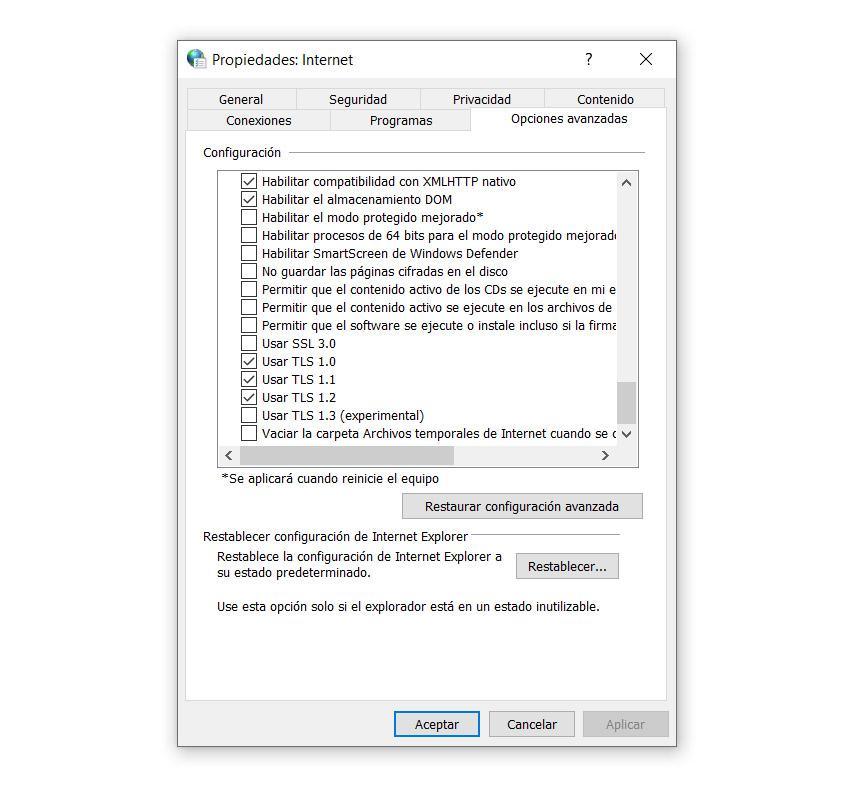
ไปยัง ปิดการใช้งาน TLS 1.0 และ TLS 1.1 เพียงยกเลิกการเลือกช่องนี้และใช้การเปลี่ยนแปลง หากเราเปิดใช้งาน SSL 3.0 ด้วยเหตุผลใดก็ตาม เราควรยกเลิกการเลือกด้วยหากต้องการให้มีความปลอดภัยสูงสุด เป็นไปได้ว่าในบางจุดเราได้เปิดใช้งานเพื่อใช้งาน แต่ไม่สะดวกที่จะใช้วิธีนั้นหากต้องการเพิ่มความปลอดภัย
เกี่ยวกับ หน้าต่าง 11, สิ่งต่าง ๆ เปลี่ยนไป แม้ว่ากระบวนการเปิดใช้งานหรือปิดใช้งานโปรโตคอลเหล่านี้จะเหมือนกัน แต่เวอร์ชันที่มีปัญหามากที่สุดจะถูกปิดใช้งานตามค่าเริ่มต้นในเวอร์ชันล่าสุด ไมโครซอฟท์ระบบปฏิบัติการ อย่างไรก็ตาม เราจะอธิบายวิธีการทำด้วยเช่นกัน
เพียงไปที่ Start เราเข้าสู่ Internet Options เราไปที่ Security และที่นั่นเราจะเห็นโปรโตคอลที่เปิดใช้งาน หากเราจำเป็นต้องเปิดใช้งาน TLS 1.1 ด้วยเหตุผลบางประการ (แม้ว่าจะไม่แนะนำ) เราจะต้องเปิดใช้งานกล่องเท่านั้น เช่นเดียวกับส่วนที่เหลือ ไม่ว่าจะเปิดใช้งานหรือลบออก ขั้นตอนจะคล้ายกับระบบปฏิบัติการรุ่นก่อนหน้า
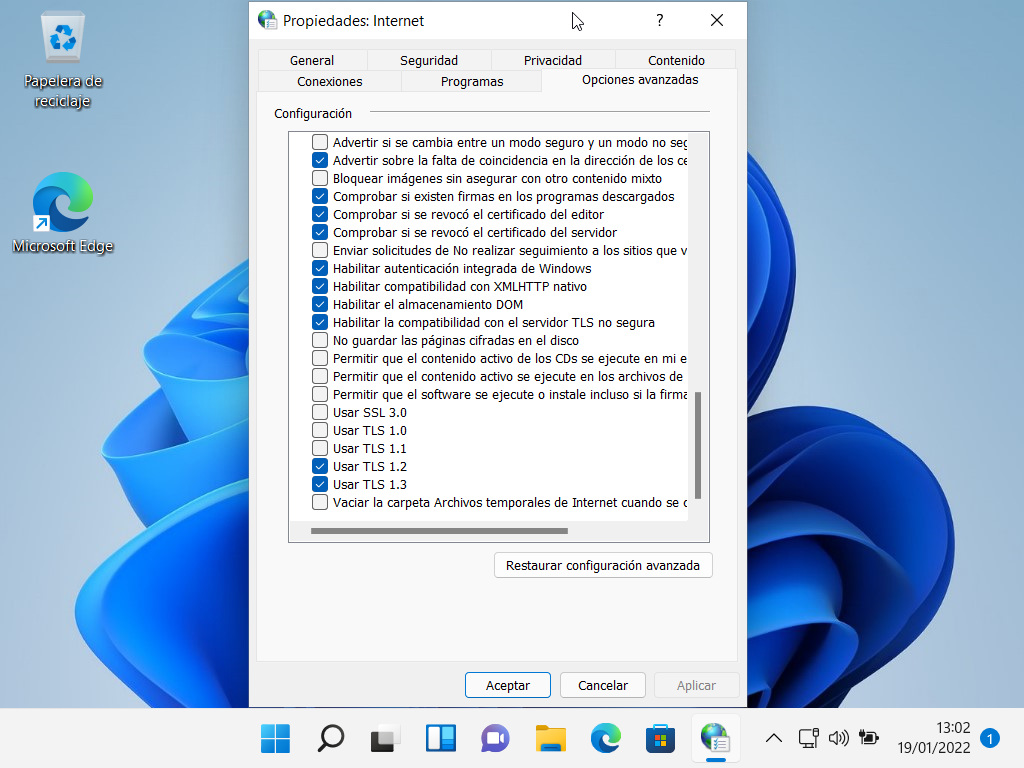
เรายังสามารถใช้ โปรแกรม Registry Editor . เราต้องไปที่เส้นทาง EquipoHKEY_LOCAL_MACHINESYSTEMCurrentControlSetControlSecurityProvidersSCHANNELProtocols จากนั้นเราจะพบ TLS 1.0 หรือ TLS 1.1 และคีย์รีจิสทรี ในการปิดการใช้งานเราต้องเปลี่ยนค่าเป็น 0 ในขณะที่เพื่อเปิดใช้งานเราจะต้องใส่ไว้ที่ค่า 1 และบันทึกการเปลี่ยนแปลงที่ทำ
หากไม่มีอะไรปรากฏขึ้น เราสามารถสร้างคีย์ใหม่ได้ คุณต้องคลิกด้วยปุ่มเมาส์ขวา คลิกที่ New> DWORD Value (32 บิต) และตั้งชื่อเป็น TLS 1.0 ที่นั่นเราต้องตั้งค่าเป็น 0 หรือ 1 ขึ้นอยู่กับว่าเราต้องการเปิดหรือปิดการใช้งาน
วิธีลบโปรโตคอลที่ล้าสมัยในเบราว์เซอร์
ในกรณีนี้จะแตกต่างกันไปขึ้นอยู่กับเบราว์เซอร์ที่เราใช้ จำไว้ว่า Google Chrome ได้ปิดใช้งานโปรโตคอลที่ล้าสมัยบางตัวโดยค่าเริ่มต้นมานานแล้ว เพื่อความปลอดภัย จะไม่อนุญาตให้เปิดใช้งานและ TLS 1.2 เป็นค่าเริ่มต้น ใช่ เราสามารถเปิดใช้งาน TLS 1.3 ได้
ในการเปิดใช้งาน TLS 1.3 ใน Google Chrome เราต้องเรียกใช้ chrome://flags/ ในแถบที่อยู่เว็บและค้นหา TLS เราจะเห็นตัวเลือก TLS 1.3 Early Data และจะเป็นค่าเริ่มต้น สิ่งที่เราจะทำคือให้ Enabled ต่อมาเราใช้การเปลี่ยนแปลงและรีสตาร์ทเบราว์เซอร์
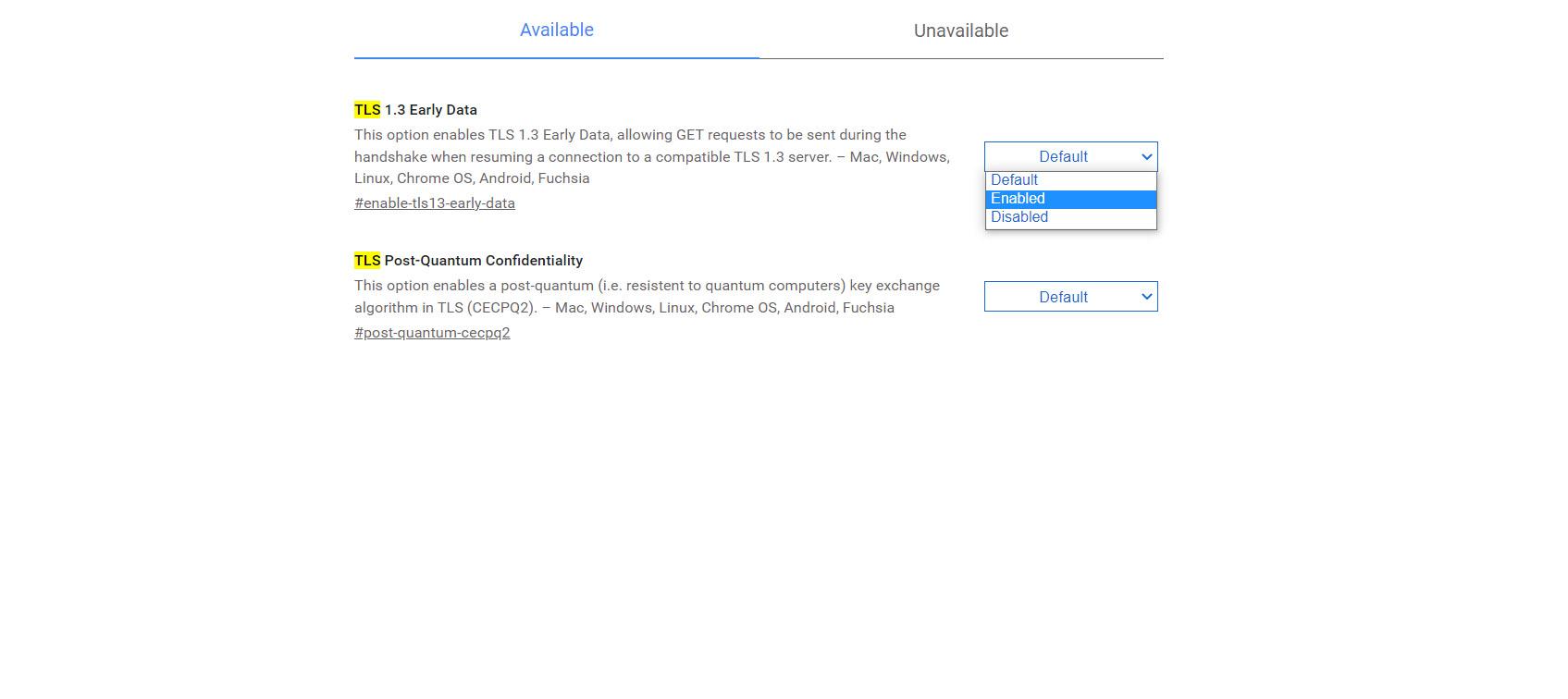
สิ่งที่เกี่ยวกับ Mozilla Firefox ? ในกรณีนี้จะแตกต่างกัน คุณต้องป้อน about:config และค้นหา TLS ที่นั่น เราจะเห็น security.tls.version.min นี่คือการกำหนดค่าจากเวอร์ชันของโปรโตคอล TLS ที่เบราว์เซอร์จะทำงาน หากเราใส่ “2” ลงในค่า แสดงว่าจะเปิดใช้งานจาก TLS 1.1 ถ้าเราใส่ “3” มันจะมาจากเวอร์ชั่น 1.2
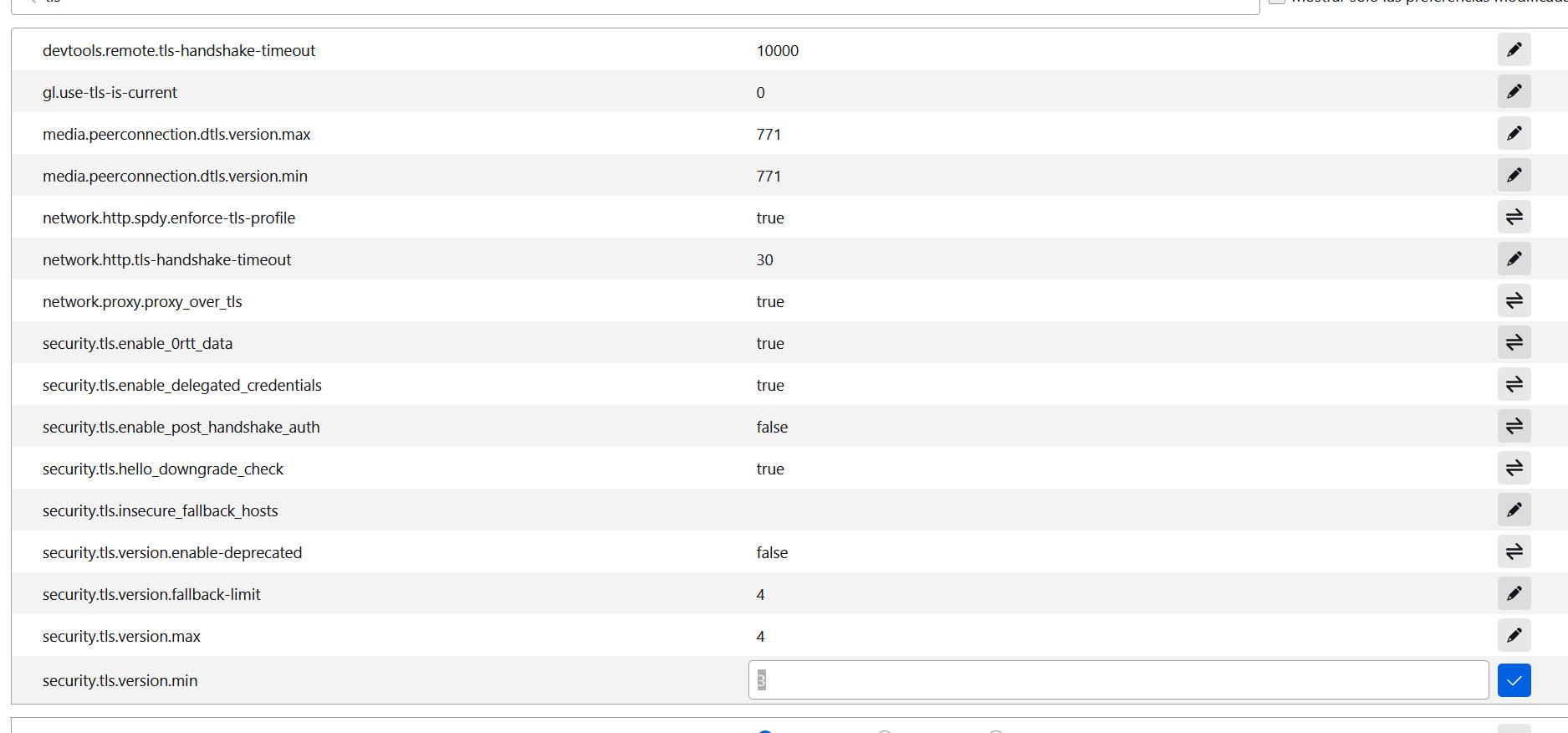
ด้วยวิธีนี้เราสามารถ ปิดใช้งานโปรโตคอล TLS 1.1 หากเราใส่ค่า “3” เนื่องจากจะใช้งานได้ผ่าน TLS 1.2 ขึ้นไปเท่านั้น เป็นวิธีที่ง่ายในการเปิดหรือปิดใช้งานเวอร์ชันต่างๆ อย่างไรก็ตาม เราต้องตระหนักถึงความเสี่ยงด้านความปลอดภัยเสมอ หากเราเปิดใช้งานโปรโตคอลเก่า ซึ่งล้าสมัยแล้ว
ในกรณีของ Microsoft ขอบเราจะต้องไปที่การตั้งค่า Windows และเปิดใช้งานโปรโตคอลที่เราต้องการ ไม่มีคุณลักษณะของตัวเองในการทำเช่นนั้น
สรุป
เราสามารถพูดได้ว่าโปรโตคอล TLS 1.0 และ TLS 1.1 นั้นล้าสมัยในเบราว์เซอร์โดยสิ้นเชิง แต่นั่นไม่ได้หมายความว่ายังมีบางเว็บไซต์ที่รองรับ เราควรเปิดใช้งานเวอร์ชันเก่าเหล่านี้ซึ่งอาจเป็นปัญหาด้านความปลอดภัยหรือไม่ เป็นการดีที่สุดที่จะปิดการใช้งาน แฮ็กเกอร์สามารถใช้เพื่อเริ่มการโจมตีได้ เช่น ที่เรียกว่า POODLE
เราได้เห็นขั้นตอนที่ต้องทำทั้งใน Windows 10 และ Windows 11 เพื่อปิดใช้งานโปรโตคอล TLS ที่เลิกใช้แล้วและแม้แต่ SSL 3.0 เราสามารถเปิดใช้งานได้อย่างง่ายดาย แต่ควรทำสิ่งนี้ก็ต่อเมื่อเราแน่ใจว่าจะไม่มีปัญหาใดๆ
